إنشاء حساب من جوجل
إنشاء حساب جوجليُعتبر حساب جوجل المفتاح الذي يسمح باستخدام كافّة منتجات جوجل الأخرى، ويمكن إنشاء حساب جوجل من خلال اتّباع الخطوات الآتية:[1]

إنشاء حساب جوجل
يُعتبر حساب جوجل المفتاح الذي يسمح باستخدام كافّة منتجات جوجل الأخرى، ويمكن إنشاء حساب جوجل من خلال اتّباع الخطوات الآتية:[1]
- فتح الموقع الرسميّ لأيّ من منتجات جوجل؛ مثل جوجل، أو جيميل، أو جوجل بلس، أو درايف، وغير ذلك.
- النقر على زر تسجيل الدخول (Sign In)، ثمّ زر تسجيل (Sign Up) للانتقال إلى صفحة إنشاء حساب جوجل جديد.
- إدخال اسم المستخدم (username) والذي سيُصبح عنوان البريد الإلكترونيّ الخاصّ على جيميل، أو النقر على الرابط الظاهر أسفل منه من أجل استخدام عنوان بريد إلكتروني حالي بدلاً من ذلك لإنشاء حساب جيميل.
- إدخال الاسم الأول والأخير (first and last name)، وتاريخ الميلاد (birthday)، والجنس (gender)، ورقم الهاتف المحمول (phone number) وهو اختياري، والمنطقة (country)، والتحقّق من عنوان البريد الإلكتروني (verification email address).
- إدخال رمز (CAPTCHA) في الحقل الخاص به؛ من أجل التأكد من أن من ينشئ الحساب هو شخص حقيقيّ.
- قراءة شروط الاستخدام (terms of services) وسياسة الخصوصية (privacy policy)، ثمّ النقر على مربع التحقّق للموافقة عليها.
- النقر على زر الخطوة التالية (Next Step).
- النقر على البدء (Get Started) للانتقال إلى جوجل، أو أيّ تطبيقات جوجل الأخرى، والبدء باستخدام الحساب.
اختيار كلمة مرور قوية لحساب جيميل
يُساعد اختيار كلمة مرور قوية لحساب جوجل على حماية الحساب ومنع اختراقه، ولإنشاء كلمة مرور قوية يُراعى اتباع النصائح الآتية:[2]
- استخدام كلمة مرور مختلفة لكلّ حساب من الحسابات الشخصية؛ كالإيميل، والحساب المصرفي.
- زيادة عدد الأحرف، فكلما كانت كلمة المرور طويلة كانت أقوى.
- الجمع بين الرموز، والأحرف الكبيرة والصغيرة، والأرقام.
- تجنّب استخدام الكلمات الشائعة والمعلومات الشخصية؛ كاسم الشهرة، أو تاريخ الميلاد، أو العنوان.
تغيير كلمة المرور
يُمكن تغيير كلمة المرور الخاصة بحساب جوجل من خلال اتباع الخطوات الآتية:[3]
- تسجيل الدخول لحساب جوجل عبر الرابط الآتي: (https://myaccount.google.com/).
- الانتقال إلى قسم تسجيل الدخول والأمان (Sign-in & security)، والنقر على تسجيل الدخول لجوجل (Signing in to Google).
- الانتقال لقسم كلمة المرور وطريقة تسجيل الدخول (Password & sign-in method) والنقر على خيار كلمة االمرور (Password).
- إدخال كلمة السر الحالية في النافذة الظاهرة على الشاشة، ثمّ النقر على التالي (next).
- إدخال كلمة المرور الجديدة (New Password) والتأكيد عليها (Confirm new password).
- النقر على زر تغيير كلمة المرور (CHANGE PASSWORD).
المراجع
- ↑ "How to Make a Google Account", www.wikihow.com, Retrieved 19-3-2019. Edited.
- ↑ "Create a strong password & a more secure account", www.support.google.com, Retrieved 19-3-2019. Edited.
- ↑ "How to change a Google account password", www.computerhope.com,31-1-2019، Retrieved 19-3-2019. Edited.
المقال السابق: طريقة طبخ ديناميت شرمب
المقال التالي: الكركديه لصبغ الشعر
إنشاء حساب من جوجل: رأيكم يهمنا
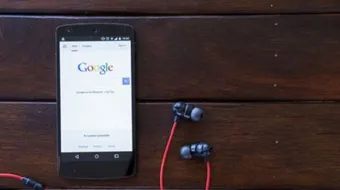
0.0 / 5
0 تقييم
5
(0)
4
(0)
3
(0)
2
(0)
1
(0)
